


在Win11系统中,我们可以根据个人需求和偏好来修改用户账户的名称。无论是更改您的实际用户名还是显示的名称,这种调整可以帮助您使账户更符合您的身份或个性化需求。那么,在Windows11系统中,我们如何改变用户账户名字呢?下面将介绍几种方法供您参考。
具体方法:
1、右键点击此电脑,在弹出的选项中选择"管理"。
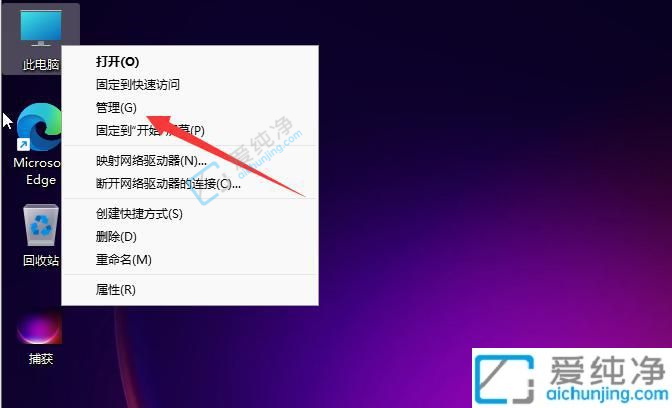
2、点击打开的窗口中的"本地用户和组"。
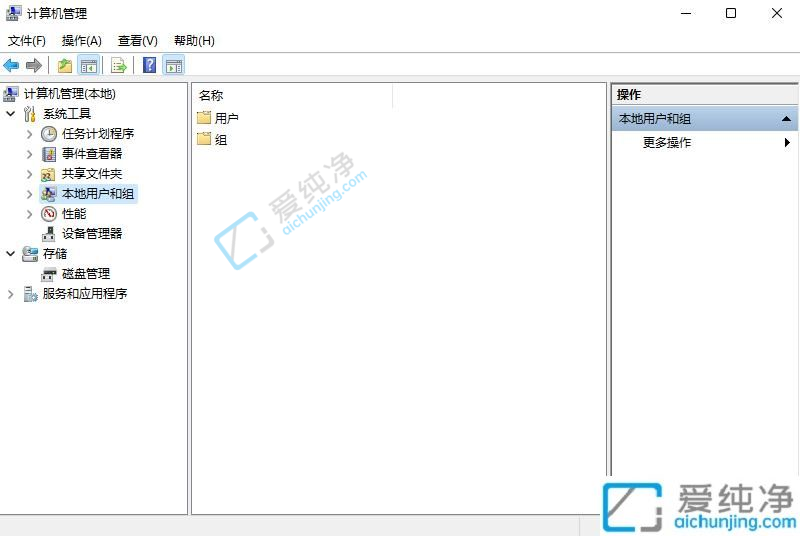
3、在"本地用户和组"下方找到并点击"用户"选项,然后选中您想要更改的用户名。
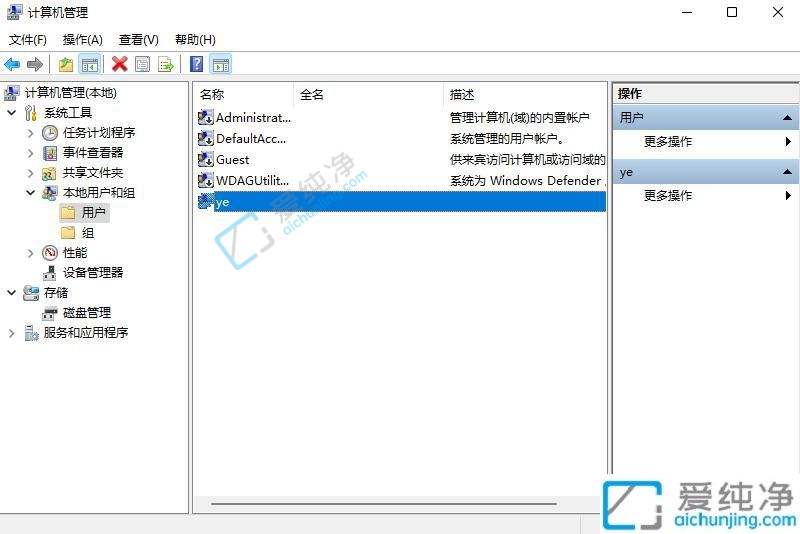
4、双击选中的用户名,在弹出的窗口中,在全名输入框内进行用户名称的修改。
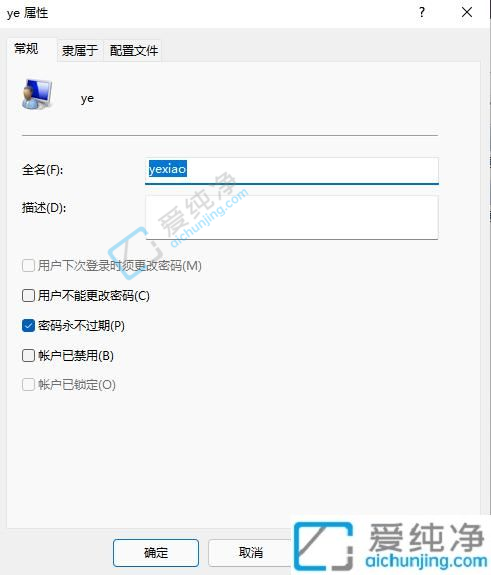
通过本文介绍的方法,我们可以轻松地在Win11中改变账户名字,以满足个人需求和偏好。然而,我们也要注意,修改账户名字可能会对一些应用程序和系统设置产生影响,特别是与账户相关的登录信息和权限。
| 留言与评论(共有 条评论) |